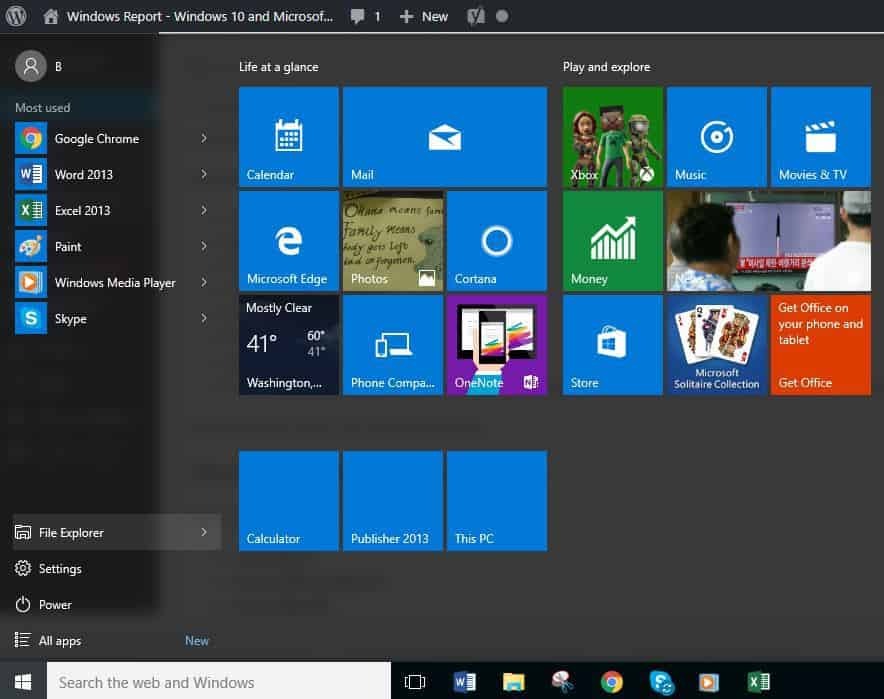Αυτό το λογισμικό θα επιδιορθώσει κοινά σφάλματα υπολογιστή, θα σας προστατεύσει από την απώλεια αρχείων, κακόβουλο λογισμικό, αστοχία υλικού και θα βελτιστοποιήσετε τον υπολογιστή σας για μέγιστη απόδοση. Διορθώστε τα προβλήματα του υπολογιστή και αφαιρέστε τους ιούς τώρα σε 3 εύκολα βήματα:
- Κατεβάστε το εργαλείο επισκευής Restoro PC που συνοδεύεται από κατοχυρωμένες τεχνολογίες (διαθέσιμο δίπλωμα ευρεσιτεχνίας εδώ).
- Κάντε κλικ Εναρξη σάρωσης για να βρείτε ζητήματα των Windows που θα μπορούσαν να προκαλέσουν προβλήματα στον υπολογιστή.
- Κάντε κλικ Φτιάξ'τα όλα για να διορθώσετε προβλήματα που επηρεάζουν την ασφάλεια και την απόδοση του υπολογιστή σας
- Το Restoro κατεβάστηκε από 0 αναγνώστες αυτόν τον μήνα.
Ο "Τα Windows δεν μπόρεσαν να λάβουν μια λίστα συσκευών από το Windows UpdateΤο μήνυμα σφάλματος εμφανίζεται για ορισμένους χρήστες όταν προσπαθούν να εγκαταστήσουν εκτυπωτές. Αυτό το μήνυμα σφάλματος εμφανίζεται όταν οι χρήστες επιλέγουν το
Προσθέστε έναν τοπικό εκτυπωτή επιλογή στο παράθυρο Προσθήκη εκτυπωτή.Κατά συνέπεια, οι χρήστες δεν μπορούν να εγκαταστήσουν τους εκτυπωτές τους. Ακολουθούν μερικές αναλύσεις που μπορούν να διορθώσουν το "Τα Windows δεν μπόρεσαν να λάβουν μια λίστα συσκευών" λάθος.
Τι πρέπει να κάνετε εάν ο υπολογιστής σας δεν μπορεί να παραθέσει συσκευές από το Windows Update
1. Ελέγξτε αν υπάρχουν εκκρεμείς ενημερώσεις
Ο "Τα Windows δεν μπόρεσαν να λάβουν μια λίστα συσκευώνΕνδέχεται να προκύψει σφάλμα όταν υπάρχει εκκρεμότητα ενημέρωσης.
Για να ελέγξετε εάν συμβαίνει αυτό, πατήστε το πλήκτρο Windows + πλήκτρο πρόσβασης Q και εισαγάγετε "ενημέρωση" στην Cortana.
Στη συνέχεια επιλέξτε Ελεγχος για ενημερώσεις για να ανοίξετε το παράθυρο που εμφανίζεται ακριβώς παρακάτω, το οποίο παρέχει λεπτομέρειες ενημέρωσης. Επανεκκινήστε τα Windows εάν υπάρχει εκκρεμότητα ενημέρωσης και, στη συνέχεια, δοκιμάστε να εγκαταστήσετε τον εκτυπωτή μετά την εγκατάσταση της ενημέρωσης.
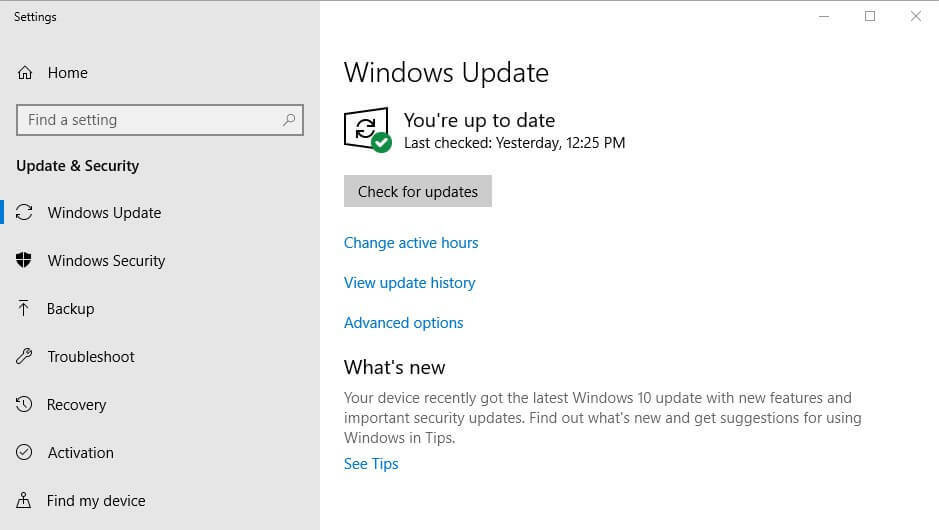
2. Διαγράψτε το φάκελο SoftwareDistribution
Πολλές χρήσεις έχουν επιβεβαιώσει ότι η διαγραφή του φακέλου SoftwareDistribution διορθώνει το "Τα Windows δεν μπόρεσαν να λάβουν μια λίστα συσκευών" λάθος.
Έτσι, αυτή μπορεί να είναι η καλύτερη λύση για αυτό το μήνυμα σφάλματος.
Ακολουθήστε τις παρακάτω οδηγίες για να διαγράψετε το φάκελο SoftwareDistribution.
- Αρχικά, ανοίξτε το Run με το πλήκτρο Windows + συντόμευση πληκτρολογίου R.
- Πληκτρολογήστε "services.msc" στο πλαίσιο κειμένου και πατήστε Εντάξει για να ανοίξετε το παράθυρο στο στιγμιότυπο ακριβώς παρακάτω.

- Κάντε διπλό κλικ στο Windows Update για να ανοίξετε το παράθυρο που εμφανίζεται ακριβώς παρακάτω.

- Πάτα το Να σταματήσει κουμπί.
- Επίλεξε το Ισχύουν επιλογή και κάντε κλικ στο Εντάξει για να κλείσετε το παράθυρο.
- Πατήστε το πλήκτρο Windows + πλήκτρο πρόσβασης E για να ανοίξετε την Εξερεύνηση αρχείων.
- Ανοίξτε τη διαδρομή φακέλου C:> Windows στην Εξερεύνηση αρχείων.
- Επιλέξτε το φάκελο SoftwareDistribution και πατήστε το Διαγράφω κουμπί.

- Στη συνέχεια, ανοίξτε ξανά το παράθυρο Υπηρεσιών.
- Κάντε διπλό κλικ στο Windows Update και πατήστε το Αρχή κουμπί.
- Στη συνέχεια κάντε κλικ Ισχύουν και Εντάξει.
- ΣΧΕΤΙΖΟΜΑΙ ΜΕ: Να τι κάνω όταν τα Windows δεν μπορούν να βρουν συσκευές ήχου
3. Επεξεργαστείτε τον τίτλο του Folder SoftwareDistribution και επαναφέρετε το φάκελο Catroot2
- Πρόκειται για μια εναλλακτική ανάλυση στην οποία οι χρήστες μετονομάζουν το SoftwareDistribution και επαναφέρουν το φάκελο catroot2. Για να το κάνετε αυτό στα Windows 10, πατήστε το πλήκτρο Windows + το πλήκτρο πρόσβασης Χ.
- Επιλέγω Γραμμή εντολών (Διαχειριστής) για να ανοίξετε το παράθυρο της ερώτησης.
- Εισαγάγετε «net stop wuauserv» στο Γραμμή εντολώνκαι πατήστε Enter.
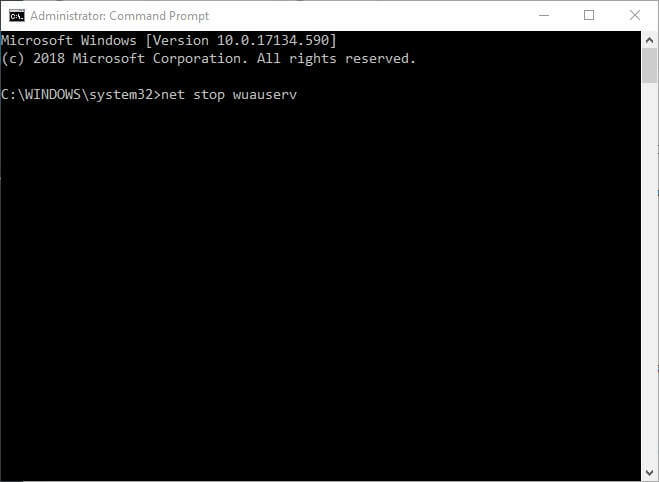
- Πληκτρολογήστε «net stop bits» και πατήστε Return.
- Στη συνέχεια, εισαγάγετε «μετονομασία c: windowsSoftwareDistribution SoftwareDistribution.bak» και πατήστε Enter.
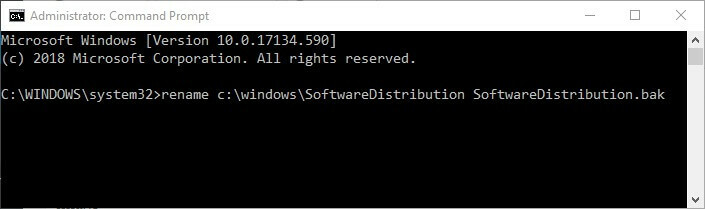
- Για να επανεκκινήσετε το Windows Update, εισαγάγετε "net start wuauserv" στη γραμμή εντολών.
- Πληκτρολογήστε "net start bits" στη γραμμή εντολών και πατήστε το πλήκτρο Return.
- Εισαγάγετε "net stop cryptsvc" στο CMD και πατήστε το πλήκτρο Enter.
- Για να επαναφέρετε το catroot2, εισαγάγετε "md% systemroot% system32catroot2.old" στο CMD, όπως φαίνεται απευθείας παρακάτω.

- Στη συνέχεια, εισαγάγετε «xcopy% systemroot% system32catroot2% systemroot% system32catroot2.old / s» όπως στο στιγμιότυπο που βρίσκεται παρακάτω.

- Κλείστε το παράθυρο γραμμής εντολών.
- Ανοίξτε την Εξερεύνηση αρχείων και περιηγηθείτε σε αυτήν τη διαδρομή φακέλου: Windows> System32.
- Επιλέξτε το φάκελο catroot2 και πατήστε το Διαγράφω κουμπί.

- Στη συνέχεια, κάντε επανεκκίνηση των Windows.
Η δεύτερη ανάλυση συνήθως διορθώνει το «Τα Windows δεν μπόρεσαν να λάβουν μια λίστα συσκευώνΠρόβλημα για τους περισσότερους χρήστες.
Ωστόσο, η πρώτη και η τρίτη ανάλυση είναι δύο εναλλακτικές που θα μπορούσαν επίσης να διορθώσουν το σφάλμα του εκτυπωτή.
Ορισμένοι χρήστες έχουν επίσης δηλώσει ότι η διαγραφή όλων των αρχείων στον υποφάκελο DataStore στο SoftwareDistribution μπορεί να διορθώσει το πρόβλημα.
ΕΛΕΓΞΤΕ ΑΥΤΑ ΤΑ ΣΧΕΤΙΚΑ ΑΡΘΡΑ:
- ΕΠΙΔΙΌΡΘΩΣΗ: Δεν είναι δυνατή η εγκατάσταση του εκτυπωτή στα Windows 10
- Τρόπος αντιμετώπισης κοινών προβλημάτων με το Windows Update
 Εξακολουθείτε να αντιμετωπίζετε προβλήματα;Διορθώστε τα με αυτό το εργαλείο:
Εξακολουθείτε να αντιμετωπίζετε προβλήματα;Διορθώστε τα με αυτό το εργαλείο:
- Κάντε λήψη αυτού του εργαλείου επισκευής υπολογιστή βαθμολογήθηκε Μεγάλη στο TrustPilot.com (η λήψη ξεκινά από αυτήν τη σελίδα).
- Κάντε κλικ Εναρξη σάρωσης για να βρείτε ζητήματα των Windows που θα μπορούσαν να προκαλέσουν προβλήματα στον υπολογιστή.
- Κάντε κλικ Φτιάξ'τα όλα για την επίλυση προβλημάτων με τις κατοχυρωμένες τεχνολογίες (Αποκλειστική έκπτωση για τους αναγνώστες μας).
Το Restoro κατεβάστηκε από 0 αναγνώστες αυτόν τον μήνα.